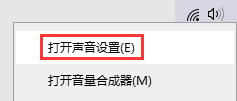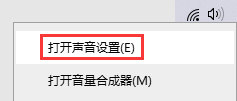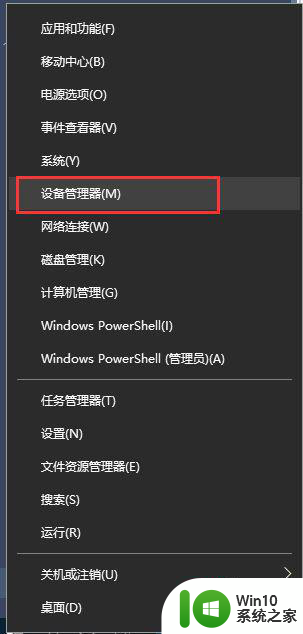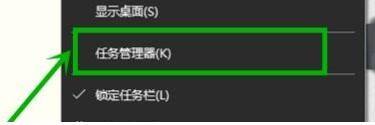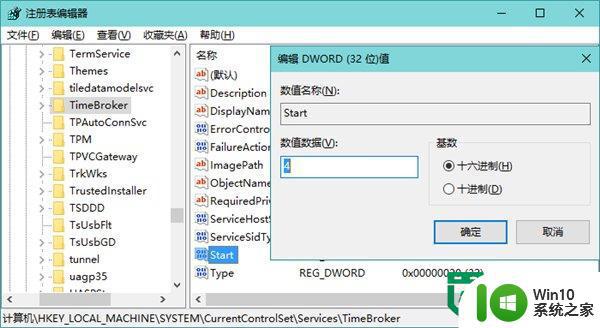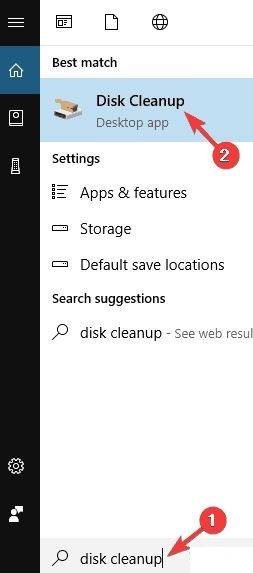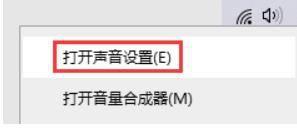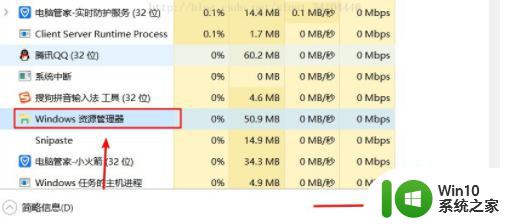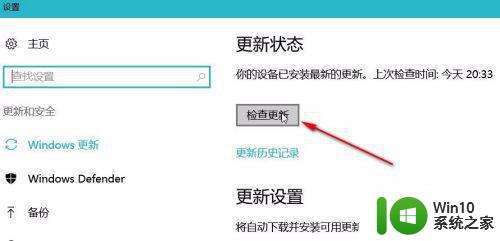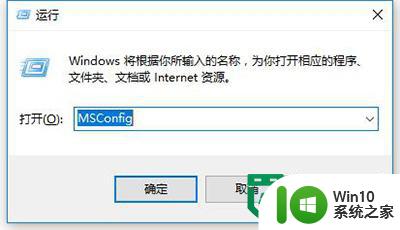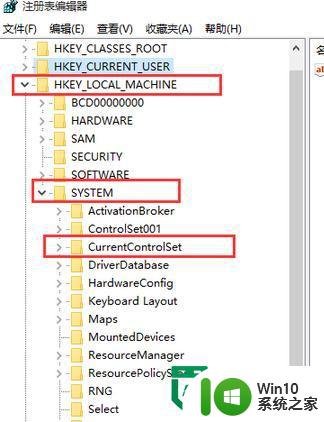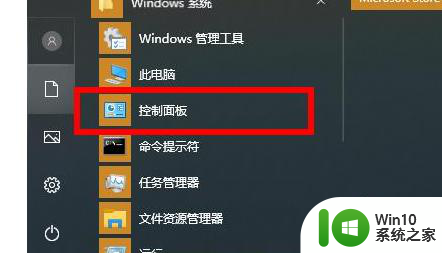新版win10音频设备图形隔离占用cpu怎么办 新版win10音频设备图形隔离导致cpu占用过高怎么解决
更新时间:2024-04-18 15:44:46作者:yang
最近有用户反映,新版Win10系统中出现了音频设备图形隔离导致CPU占用过高的问题,这种情况会导致电脑运行速度变慢,甚至出现卡顿现象。针对这个问题,用户可以尝试通过一些方法来解决,如关闭音频设备图形隔离服务或更新相关驱动程序等。希望这些方法能够帮助用户解决CPU占用过高的问题。
具体方法:
1、任务栏右键点击声音图标,在打开的菜单项中,选择打开声音设置;
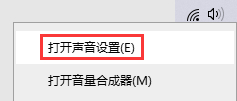
2、声音设置窗口中,点击相关的设置下的声音控制面板;
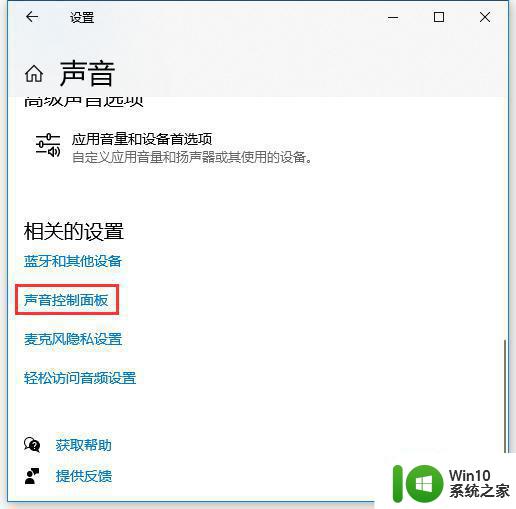
3、声音窗口中,找到并双击开,当前正在使用的扬声器设备;
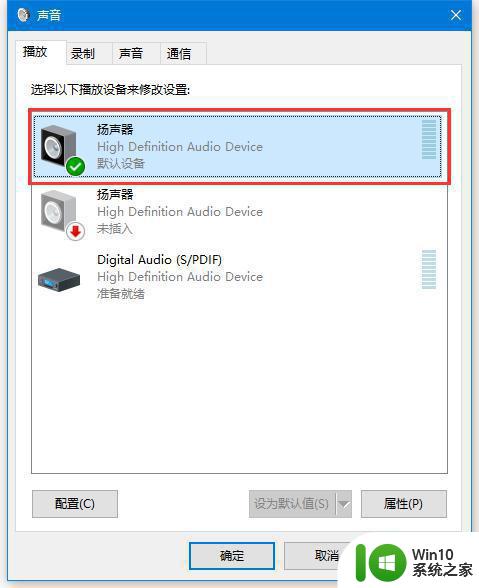
4、扬声器 属性窗口中,切换到Enhancements,在音效增强选项卡下取消勾选所有声音处理,或直接勾选取消所有增效;
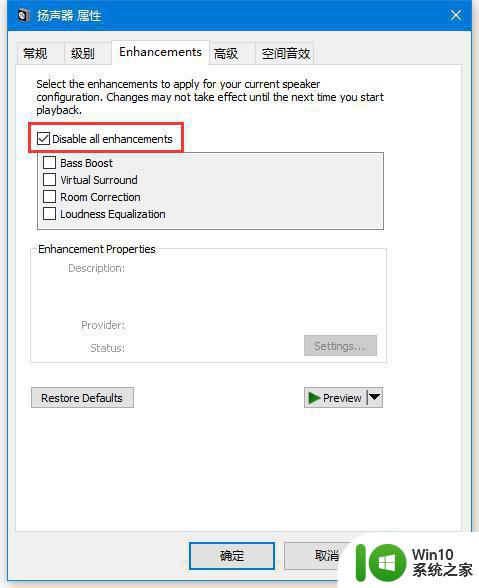
以上就是新版win10音频设备图形隔离占用cpu怎么办的全部内容,有出现这种现象的小伙伴不妨根据小编的方法来解决吧,希望能够对大家有所帮助。